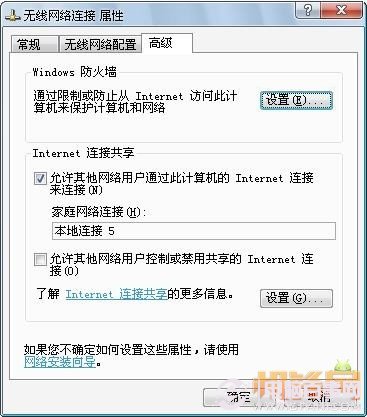Desire HD(G10)使用USB数据线通过电脑上网。有人也许会觉得不解,有了电脑干嘛还要用手机上网呢?原因第一当然是省流量,第二个原因是,用手机上网的一个神奇之处在于,一些在电脑上无法登陆的网站,居然通过手机可以畅通无阻。
手机高速上网的感觉真的很爽哦!如果没有开通3G,那像蚂蚁爬的GPRS又贵又慢,太让人崩溃了。所以插上数据线通过电脑上网吧,保证你会进一步爱上Desire HD哦!
方法一:
方法很简单。先在htc的网站上下载一个叫sync的驱动,最新版应该是3.0,在电脑中安装好后,每次手机要通过电脑上网之前,先把这个软件打开,晾30秒钟左右,再插上数据线,点击Menu——〉设置——〉无线和网络——〉internet传输。这样就可以尽情地用Desire HD超高速网上冲浪了。
方法二:
其实该方法是通用的,很多Android的手机都能支持的,具体老版本的Android是否支持我就不清楚了,我没有机器测试,但至少2.1、2.2的固件是没问题的。
下面看图文教程:
1、用数据线连接好USB和PC,先择“仅充电”
2、进入
设置->无线和网络->移动网络设置->接入点名称,
新建一个接入点,名称为USB网络(其实可以为任意),接入点名称为usb(只要不是可以正常上网的接入点名称都是可以的)
然后保存返回,并启用刚刚建立的接入点
注:其实这一步不是必须的,你可以先用正确的APN连接移动网络或用wifi连接网络也是可以的
3、进入 设置->无线和网络,点击“移动网络”进行连接,这个时候可以看到最底下的USB绑定已经从灰色变成亮的可点的了。
注:一、如果刚刚跳过了第2步,这一步也可以跳过
二、其实在第1步的时候就可以选择USB绑定了(如果你已经连接的移动网络或者wifi),这样就可以跳过2和3了
三、正常情况下,连接移动网络后,过一会系统会提示“接入点名称设置不正确,连接失败”,不用理会
4、点击USB绑定,系统会多出来一张虚拟网卡,并提示安装驱动程序,可以提供的驱动。[download id="79" format="1"]
驱动安装过程中会有提示,点击仍然继续即可。
注:安装驱动以前要打开系统的DHCP服务,否则会分配不到地址的。(高级用户可以用手动分配地址的方式,这个就自行研究吧)
5、驱动安装完了,网络连接里会多出来一个网卡为“Android USB Ethernet/RNDIS”的网络连接
双击它会打开该连接的状态窗口,然后点支持标签,可以看到本机分配到的IP和手机的IP。例如我的IP是192.168.42.38,手机的IP是192.168.42.129
正常情况下,这个时候PC应该是会自动掉线的。
双击本机上网用的网络连接,点属性,点高级,启动“允许其他网络用户通过此计算机的 Internet 连接来连接”(请打开ICS共享服务),关闭“允许其他网络用户控制或禁用共享的 Internet 连接”(不是必须的),然后家庭网络连接中选择刚刚多出来的那个网络连接。例如我的是“本地连接 5”,然后点确定,本机上网用的连接会多出来一只手
再双击刚刚多出来的网络连接打开状态窗口,然后点属性,会打开该连接的属性窗口。
在属性窗口中,找到并双击“Internet 协议(TCP/IP)”,会发现IP已经被系统修改过了。
把IP改为192.168.42.1(刚刚我的IP是192.168.42.38,不管分配到的IP是什么,都把最后一个数字改为1。高级用户可以忽略不改),网关和DNS都留空即可,然后确定退出。
这个时候可以发现,PC的网络又好了。
6、在手机上打开终端,输入route add default gw 192.168.42.1,如果提示找不到route,则用busybox route add default gw 192.168.42.1,如果还提示找不到busybox,那就用附件中的busybox吧 [download id="80" format="1"]
然后输入setprop net.dns1 192.168.1.1,这是用来设置dns的,如果不设置dns,就只能访问纯ip的网站,设置了dns就可以访问带域名的网站了。
192.168.1.1是我路由器的ip,我路由器有dns服务,自己做了一些静态dns而已。你们可以使用自己常用的dns,例如上海电信的202.96.209.5或google的8.8.8.8
下面我们做一下测试吧,在终端里ping www.qq.com,能正常返回则表示已经成功了。。。(不要关注我的终端窗口截图,我的不是手机上的终端。手机上可以安装超级终端等一类软件。输入第6步的这些命令我不知道是否需要root权限,因为我的已root,所以我就没测试)
用浏览器打开网页看
补充说明一下:第一次的PC需要这样设置,如果以后还在同一台PC上共享网络上网,只需要重复1、3、6几个步骤即可
就是:
1、连接数据线,选择仅充电
2、进入 设置->无线和网络,点击“移动网络”进行连接,USB绑定亮起来以后点击USB绑定
3、手机进入终端,输入route add default gw 192.168.42.1和setprop net.dns1 8.8.8.8
高级用户可以把最后需要输入的东西写成脚本,我就是这么做的